Zakładam ponadto, że wszystkie potrzebne pliki zostały już ściągnięte na dysk.
UWAGA!
Phoenix i paczki z oprogramowaniem instalują się najbardziej prawidłowo na dysku C:, dlatego nie powinno się zmieniać ich domyślnych lokalizacji instalacji.
Raz zainstalowanego Phoeniksa nie próbuj również odinstalowywać (chyba, że się nie uruchamia), ponieważ istnieje zawsze jakaś szansa, że nie uda się go ponownie zainstalować, gdy zajdzie taka potrzeba. Wtedy jedynym wyjściem może się okazać reinstalacja systemu, ponieważ zwykłe wyczyszczenie rejestru może po prostu nie pomóc.
Zainstalowane paczki z oprogramowaniem zajmują nawet kilka gigabajtów miejsca na dysku, dlatego po flashowaniu możesz je wyrzucić, pozostawiając tylko instalki. W tym celu wejdź do Menu Start, później do Panelu sterowania oraz wybierz Dodaj/usuń programy (Programy i funkcje w Windows Vista). Następnie odinstaluj wpis Nokia Firmware RM-xxx, gdzie "xxx" to kod Twojego modelu telefonu (uważaj, żeby się czasem nie pomylić z wpisem Phoenix Service Suite).
A więc przystępujemy do instalacji...
1. Uruchamiamy instalator Phoenix'a (u mnie jest to plik Phoenix_2008_34_10.exe). Po kilkunastu sekundach otworzy się okno głównego instalatora. Klikamy więc na Install.
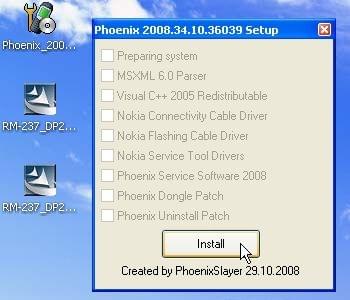
Od wersji 2008.41 instalator wygląda tak, jak na poniższym obrazku.
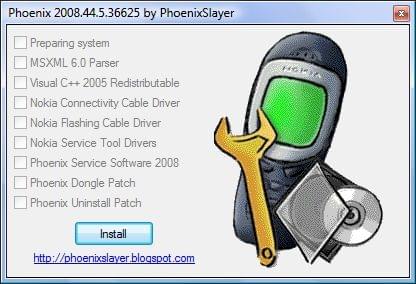
2. Gdy system Windows wyświetli alert o instalacji niezweryfikowanego oprogramowania, to klikamy na Mimo to kontynuuj.
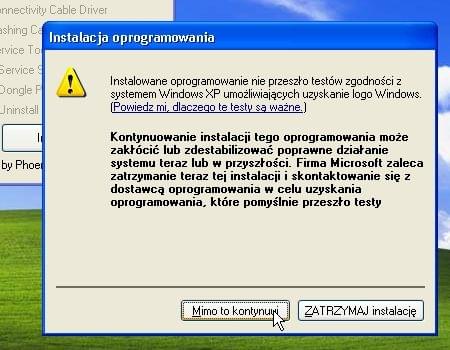
________________________________________________________________________________
UWAGA!
Kroki 3 i 4 wykonujemy tylko wtedy, gdy mamy wersję Phoenix'a starszą od 2008.41.
W nowszych wersjach instalatora Phoenix'a kroki te wykonują się automatycznie.
3. Po kilku minutach wyświetli się okno Fixer'a. W związku z tym klikamy na Patch. Aplikacja przeprowadzi teraz podmianę kluczowych plików, co potrwa kilkanaście sekund.
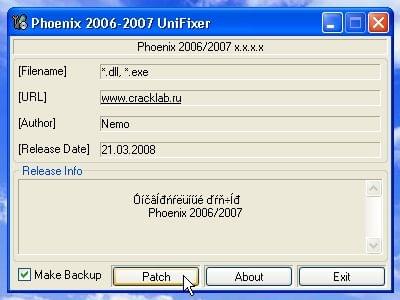
4. Zakończenie tego procesu zostanie potwierdzone wyświetleniem linijki *PATCHING DONE*. Klikamy więc na Exit.
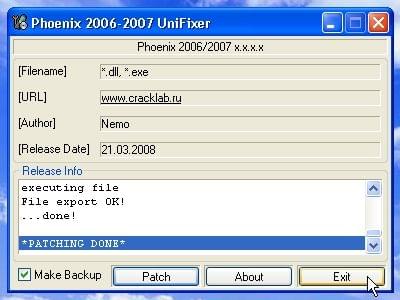
________________________________________________________________________________
5. Zamykamy okno głównego instalatora Phoenix'a, klikając na Finished.
6. Kolejnym krokiem jest uruchomienie instalatora Major Package z oprogramowaniem do telefonu (np. RM-237_DP20_7.00__sw-07.01.exe). W jego oknie klikamy trzykrotnie na Next. Nastąpi teraz instalacja i dekompresja plików. Po zakończeniu tego procesu klikamy na Finish.
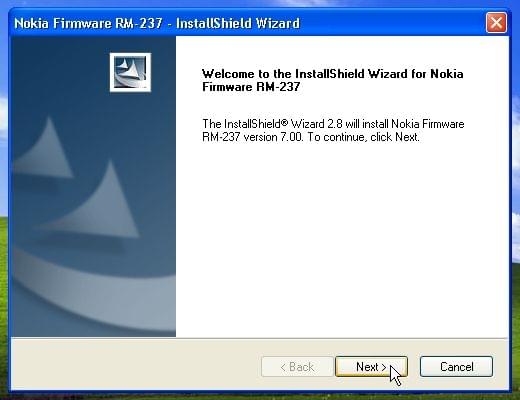
7. Z Minor Package, który zawiera softy brandowane (np. RM-237_DP20_7.10__sw-07.01.exe), postępujemy identycznie.
ANIMACJA INSTALACJI
Poniższej znajduje się animowany obrazek GIF, który prezentuje wszystkie etapy instalacji. Aby powiększyć - kliknij nań.


Filmy na YouTube
Na poniższym filmie zademonstrowano na przykładzie starszej wersji Phoenix'a, jak się do tego zabrać. W nowszych wersjach większość kroków odbywa się już automatycznie.
- Code: Select all
Please Login or Register, to see this Content
Na poniższym filmie na przykładzie nowszej wersji Phoenix'a zademonstrowano natomiast "czarny scenariusz", tzn. sytuację, w której automatyka zawiodła i niektóre etapy instalacji trzeba było wykonać ręcznie. Na szczęście taka sytuacja to rzadkość.
- Code: Select all
Please Login or Register, to see this Content


























